Prawdą jest, że kopie zapasowe iPhone'a bardzo pomagają, szczególnie w sytuacjach, gdy ktoś po prostu usuwa przypadkowo ważne dane systemu iOS. W przypadku użytkowników iOS, w tym użytkowników posiadających nowy wydany iPhone X, iPhone 8, iPhone 8 Plus, iPad i inne, firma Apple oferuje dwa główne sposoby zapobiegania utracie danych. Innymi słowy, możesz skopiować pliki iPhone'a do iTunes lub iCloud bezpłatnie, aby móc dalej korzystać. Z biegiem czasu Twój iPhone będzie pełen plików kopii zapasowych, bez względu na to, jak duże miejsce oferuje. Aby upewnić się, że jest wystarczająco dużo miejsca na normalne operacje, musisz usunąć kopię zapasową iPhone'a na komputerze Mac.

- Część 1: Jak znaleźć lokalizację kopii zapasowej iPhone'a na komputerze Mac
- Część 2: Jak usunąć kopię zapasową iPhone'a na komputerze Mac
Część 1. Jak znaleźć lokalizację kopii zapasowej iPhone'a na komputerze Mac
Przed usunięciem kopii zapasowej telefonu iPhone na komputerze Mac musisz najpierw znaleźć, gdzie są zapisywane pliki kopii zapasowej telefonu iPhone. Później możesz przejść do Lokalizacja kopii zapasowej telefonu iPhone a następnie usunąć konkretny folder kopii zapasowej lub wyczyścić wszystkie kopie zapasowe iOS na komputerze Mac.
Sekcja 1. Jak znaleźć lokalizację kopii zapasowej iPhone'a na komputerze Mac Utworzone przez iTunes
Jeśli chcesz znaleźć pliki kopii zapasowej iTunes na komputerze Mac, możesz przeczytać poniższe kroki, aby dowiedzieć się, gdzie znajdują się te pliki kopii zapasowych. Istnieją dwie metody, dzięki którym można znaleźć lokalizacje kopii zapasowych telefonu iPhone.
1. Znajdź listę kopii zapasowych:
Krok 1. Przeszukaj listy kopii zapasowych iTunes na komputerze Mac
Znajdź przycisk „Wyszukiwanie Spotlight” w prawym górnym rogu. Wygląda jak lupa. Następnie możesz wpisać lub po prostu skopiować „~/Library/Application Support/MobileSync/Backup”.
(Pierwsza ikona „~” oznacza katalog domowy, w którym zapisane są wszystkie Twoje dokumenty osobiste. Ponadto możesz jednocześnie nacisnąć klawisze Command, Shift i G na klawiaturze, aby uzyskać do niego dostęp).
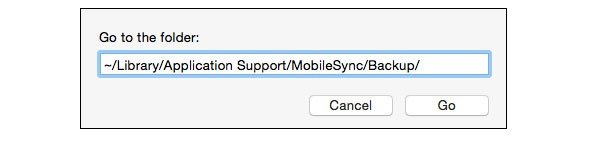
Krok 2. Zobacz kategorie kopii zapasowych iTunes na komputerze Mac
Możesz zobaczyć wyszukiwarkę z wszystkimi Twoimi plikami kopii zapasowej stworzonymi przez iTunes. Możesz skopiować te pliki kopii zapasowej iTunes do nowego folderu. Ale nie przesuwaj ich na dysk zewnętrzny lub dysk sieciowy. Ponadto nie należy edytować, zmieniać nazwy ani wyodrębniać zawartości z plików kopii zapasowej iTunes. Lub pliki kopii zapasowej nie mogą działać normalnie. Nie ma znaczenia, czy ty usuń kopię zapasową iPhone'a na komputerze Mac z określonego folderu.
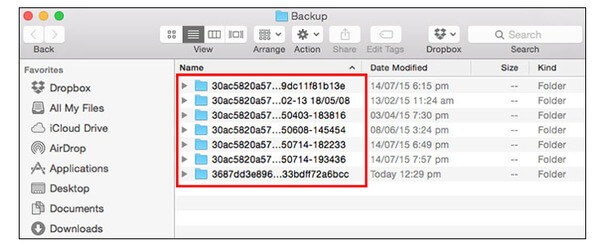
2. Znajdź określoną kopię zapasową:
Krok 1. Wybierz „Preferencje”
Otwórz iTunes na swoim Mac OS X, kliknij iTunes na pasku menu. Następnie wybierz „Preferencje”.
Krok 2. Znajdź określony folder kopii zapasowej iTunes
Kliknij „Urządzenia” na pasku narzędzi. Zostaną wyświetlone wszystkie kopie zapasowe iTunes zgodnie z utworzonymi danymi. Wybierz określony folder kopii zapasowej iPhone'a, kliknij prawym przyciskiem myszy i wybierz „Pokaż w Finderze”.
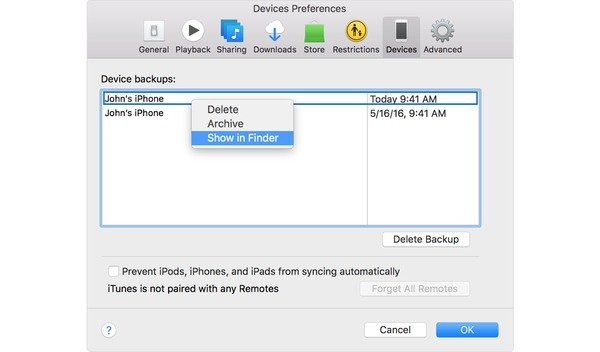
(Możesz zaznaczyć opcję „Zapobiegaj automatycznej synchronizacji iPodów, iPhonów i iPadów” poniżej, aby zatrzymać tworzenie kopii zapasowej iPhone'a).
Sekcja 2. Jak znaleźć lokalizację kopii zapasowej telefonu iPhone na komputerze Mac Utworzoną przez iCloud
Możesz kopiować historię, zdjęcia, filmy, ustawienia urządzenia, wiadomości i większość danych iOS do iCloud w ramach połączenia bezprzewodowego. Jeśli nie potrzebujesz kopii zapasowych iCloud, możesz również bezpośrednio usunąć kopię zapasową iPhone'a na komputerze Mac. W tym okresie nie powinieneś zwracać się do witryny iCloud.com, aby uzyskać dostęp do plików kopii zapasowych. Sprawdzanie w iDevice lub Mac to dobry pomysł, aby znaleźć lokalizację kopii zapasowej iPhone'a iCloud.
W przypadku osób korzystających z iOS 11 przejdź do „Ustawień”, wybierz swoją nazwę, dotknij iCloud, naciśnij „Zarządzaj dyskiem” i wybierz „Kopia zapasowa”. W przypadku użytkowników iOS 10.3 i starszych proces znajdowania lokalizacji iPhone'a utworzonej przez iCloud jest nieco inny.
Lub możesz wyświetlić całe pliki kopii zapasowej iCloud na komputerze Mac. Rozwiń menu Apple w lewym górnym rogu. Wybierz „Preferencje systemowe” na drugim miejscu. Wybierz opcję „iCloud” i przycisk „Zarządzaj”. Kliknij „Kopie zapasowe”, aby pobrać pliki kopii zapasowej iCloud.
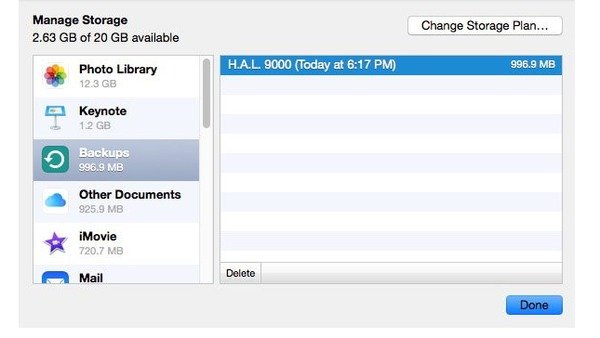
Część 2. Jak usunąć kopię zapasową iPhone'a na Macu
Istnieją dwie opcje usunięcia kopii zapasowej iPhone'a na komputerze Mac z iTunes lub iCloud. Możesz przeczytać i zlokalizować określoną część, aby usunąć niepotrzebne pliki kopii zapasowej na komputerze Mac.
Sekcja 1. Jak usunąć iTunes Backup na Macu
Krok 1. Znajdź kopię zapasową iTunes
Dzięki powyższym zadaniom znajdującym lokalizację kopii zapasowej iPhone'a można już znaleźć pliki kopii zapasowej iTunes. Po kliknięciu prawym przyciskiem myszy kopii zapasowej iTunes i wybraniu opcji „Pokaż w Finderze” w nowym oknie zostanie wyświetlona cała lista zawierająca kopie zapasowe iPhone'a.
Krok 2. Usuń kopie zapasowe iPhone'a w iTunes na komputerze Mac
Możesz zobaczyć datę utworzenia i dokładne informacje iDevice. Wybierz wszystkie lub określone kopie zapasowe iTunes. Wybierz przycisk „Usuń kopię zapasową” i dotknij „Usuń”, gdy pojawi się okienko z prośbą o potwierdzenie. Teraz możesz pomyślnie usunąć kopię zapasową iPhone'a na komputerze Mac z iTunes.
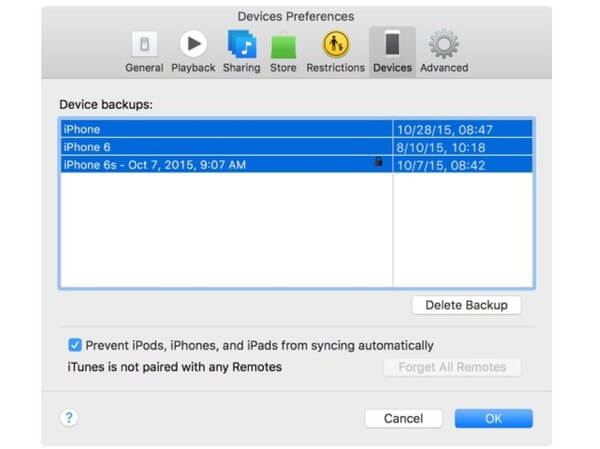
Sekcja 2. Jak usunąć iCloud Backup na Macu
Krok 1. Uzyskaj dostęp do kopii zapasowej iCloud
Wybierz „Preferencje systemowe” z menu rozwijanego Apple. Kliknij przycisk „iCloud”, a następnie kliknij przycisk „Zarządzaj” w rogu. Kliknij „Kopie zapasowe” i zobacz wszystkie pliki kopii zapasowych w iCloud w prawym okienku.
Krok 2. Usuń kopię zapasową iPhone'a na komputerze Mac w iCloud
Wybierz elementy kopii zapasowej iCloud, a następnie naciśnij przycisk „Usuń”. Pojawi się potwierdzenie, wybierz „Usuń”, aby potwierdzić usunięcie kopii zapasowej iPhone'a na komputerze Mac.
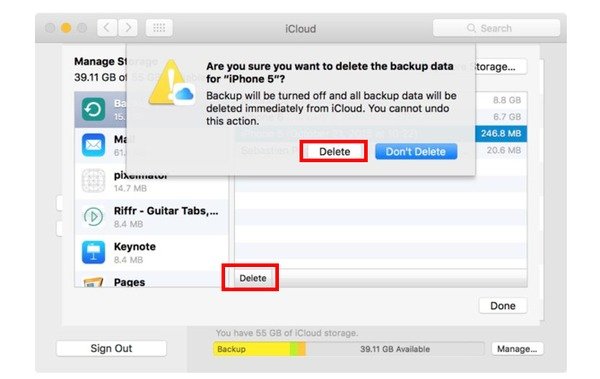
Możesz łatwo usunąć kopię zapasową iPhone'a na komputerze Mac poprzez ten post. Bez względu na to, czy wybierzesz iTunes czy iCloud do tworzenia kopii zapasowych plików iPhone'a, możesz łatwo znaleźć i usunąć kopię zapasową telefonu iPhone. Tutaj możesz również chcieć wiedzieć jak usuwać aplikacje na komputerze Mac.
Apeaksoft iOS Data Backup & Recovery
Mimo utraty ważnych danych systemu iOS bez tworzenia kopii zapasowej można przywrócić dane bez kłopotów.
- 1. Utwórz kopię zapasową danych z urządzenia z systemem iOS na komputer za pomocą jednego kliknięcia.
- 2. Twórz kopie zapasowe iPhone / iPad / iPod bezpiecznie i szybko.
- 3. Przywróć dane z kopii zapasowej na urządzeniu z systemem iOS lub na komputerze Mac / PC.
- 4. Podgląd danych przed odzyskiem systemu iOS.
- 5. Eksportuj wszystko, co chcesz, z kopii zapasowej na komputer.
- 6. Kopia zapasowa i przywracanie na urządzeniu z systemem iOS bez utraty danych.








